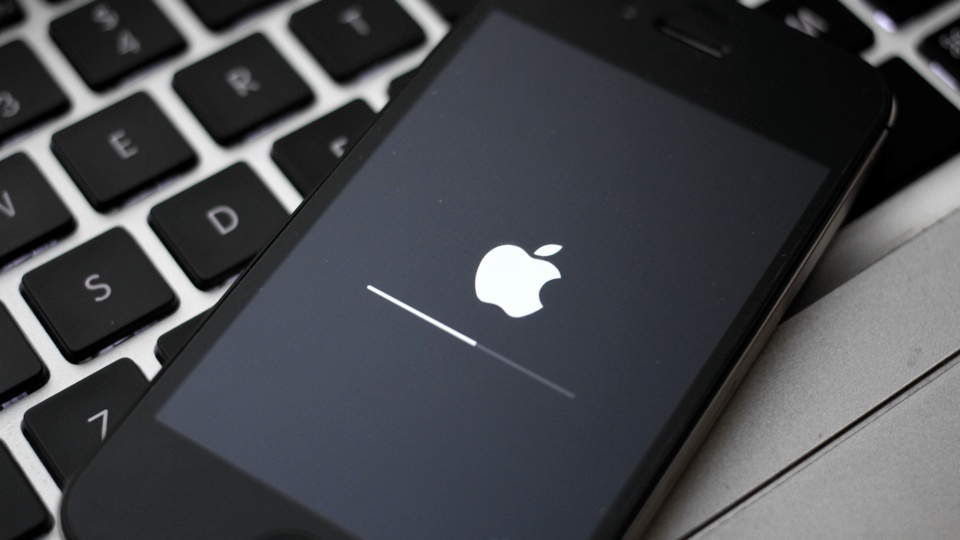Ogniqualvolta che “mamma Apple” rilascia un aggiornamento o una versione nuova di iOs, cori di maledizioni si innalzano al cielo per bug, rallentamenti o crash dei dispositivi. Tornare indietro, come tutti sappiamo, non si può e l’unica cosa da fare è… tenerci il cellulare così! Quello che spinge tutti gli utenti a fare questi “benedetti” aggiornamenti, è anche la comodità di poterli effettuare in OTA (Over the Air, alias in wi-fi). Voci di corridoio suggeriscono che il rilascio di iOs 7.1 è dietro l’angolo (tra fine febbraio e inizio marzo), mentre nelle ultime ore è comparso un nuovo mini aggiornamento 7.0.6. Quindi con la guida di oggi vedremo come poter tornare indietro al vecchio firmware che tanto amavamo e come fare una buona installazione del nuovo firmware.
Prima di procedere, spiego come sarà articolata la guida di oggi. Ci saranno diverse fasi da seguire, niente da capire ma solo da eseguire, un “ipse dixit”. Questo perché le spiegazioni più tecniche potrebbero annoiarvi, ma chi fosse interessato ad approfondire la cosa, troverà alla fine dell’articolo un approfondimento.
HOW TO
FASE 1 – “Salviamo le firme SHSH”
1. Scarichiamo il programma TinyUmbrella. Per Windows clicca qui, mentre per Mac clicca qui.
2. Collegate in usb il dispositivo, dopodiché avviate il programmino. Per gli utenti Windows (di cui certifico il buon funzionamento su un sistema a 32 bit e con antivirus e firewall disabilitati) consiglio di aprire il file con tasto destro ed ESEGUI COME AMMINISTRATORE.
3. Quindi come da figura premete OK e poi il tasto SAVE SHSH
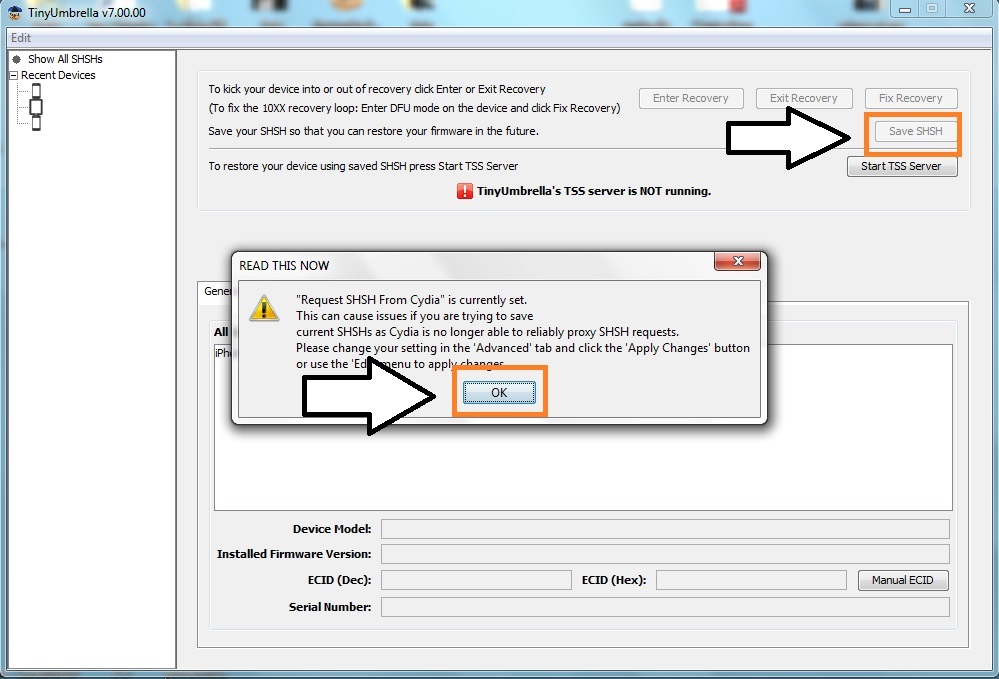 4. Da questo momento in poi, possiamo tornare al vecchio firmware nel caso che il nuovo non ci soddisfi.
4. Da questo momento in poi, possiamo tornare al vecchio firmware nel caso che il nuovo non ci soddisfi.
FASE 2 – “Salviamo per davvero tutto quello che abbiamo sul nostro dispositivo”
1. Collegate il dispositivo al pc e tramite iTunes effettuate un backup e poi cliccando con il tasto destro sul dispositivo cliccate anche la voce, trasferisci acquisti.
FASE 3 – “Installiamo il nuovo firmware (quando questo sarà disponibile)”
1. Collegate il dispositivo in usb e avviate iTunes.
2. Avviate la ricerca di nuovi aggiornamenti e cliccate su SCARICA SOLO e staccate il dispositivo dal cavo usb (nel frattempo potrete cosi curare le vostre public relations su whatsapp ;).
3. Aspettate che il download termini.
4. Chiudete iTunes.
5. Quando siete pronti a fare la nuova installazione, ricollegate il dispositivo e riaprite iTunes.
FASE 4 – “Entriamo in modalità DFU”
1. Questa fase è più difficile a dirsi/scrivere che a vedersi, pertanto vi consiglio di fare tutto quello che dice questo video:
2. Alla fine di questa procedura, quindi seguiamo le istruzioni su iTunes ed installiamo il nuovo firmware.
3. Quindi ripristinate il backup e tutti i vostri dati.
FASE 5 – “Questo firmware è terribile, torno al vecchio”
1. Se vogliamo ritornare al precedente firmware, ovvero quello di cui abbiamo salvato le firme shsh [in gergo downgrade], mettiamo il dispositivo in modalità DFU senza aprire ancora iTunes.
2. Una volta scaricato il vostro firmware da qui e, messo il dispositivo in DFU, avviare il programma TinyUmbrella (con tutte le attenzioni di cui sopra) e cliccare sul tasto START TSS SERVER.
3. A questo punto, avviate iTunes, tenete premuto il tasto SHIFT (per Windows) oppure ALT (per MacOS) e cliccate su RIPRISTINA. Selezionando il file del firmware che volete inserire nel device, partirà la procedura di ripristino.
4. Se riscontrate un errore, ignoratelo e continuate a leggere il punto successivo.
FASE 5 BIS – “Houston Abbiamo un Problema”
1. Se il vostro dispositivo è rimasto bloccato in Recovery Mode (riconoscibile per la schermata con il cavo e l’icona di iTunes), aprite TinyUmbrella e collegate l’iPhone, iPod Touch o iPad e cliccate sul bottone EXIT RECOVERY.
2. Se non dovesse funzionare con TinyUmbrella, provate FixRecovery (dello stesso autore), sempre con il device collegato via USB. Lo trovate qui per Windows, qui per Mac.
THE TECH SIDE OF ARTICLE!
A. La spiegazione al fatto che non si possa tornare indietro con le versioni di iOs è molto semplice. Ogniqualvolta che viene rilasciato un aggiornamento la Apple chiude tutte le firme SHSH dei dispositivi, così da evitare un ritorno alla versione precedente. Ma cosa sono queste firme SHSH???
Per combattere il jailbreak e aumentare la sicurezza dei propri dispositivi (iPhone, iPad, iPod Touch), Apple ha pensato di inserire una procedura di controllo, nel momento in cui l’utente vuole effettuare un ripristino del firmware per resettare il proprio telefono e riportarlo allo stato iniziale. Ogni ripristino del dispositivo, deve essere verificato e autorizzato online da Apple stessa.
Durante l’operazione di ripristino tramite iTunes, viene contattato il server Apple e inviata una sorta di impronta del firmware che si sta cercando di ripristinare; il server autorizza il ripristino firmando digitalmente l’informazione che ha ricevuto e restituendola ad iTunes, permettendo di completare la procedura. Ad ogni uscita di un nuovo firmware, il server si rifiuterà di firmare i firmware (“le impronte”) precedenti, obbligando di fatto l’utente a ripristinare all’ultimo firmware disponibile.
Oltre a questo, il sistema è specifico per ogni dispositivo perché Apple usa un numero unico diverso per ogni device, chiamato ECID “Exclusive Chip ID” insieme all’impronta del firmware. E’ questa l’informazione che viene inviata al server per autorizzare il ripristino da iTunes. Il server Apple risponderà a sua volta con un hash della firma, chiamato SHSH. iTunes userà tutte queste informazioni per personalizzare il firmware che si sta ripristinando, rendendolo specifico per il nostro device. L’iPhone, iPad o iPod Touch a sua volta verificherà il tutto e continuerà con il ripristino.
B. Preferire un’installazione in DFU rispetto alla OTA ne garantisce una maggiore integrità dei file che compongono il firmware. Questo perché si evita di trasmettere questi in wi-fi sul dispositivo.
Che ne dite, pronti ad aggiornare il vostro dispositivo???
Ricordo che nè io, nè i-Cult siamo responsabili di eventuali danni che potrebbero insorgere sui dispositivi nel seguire questa guida.
Fonti: http://www.giardiniblog.com/